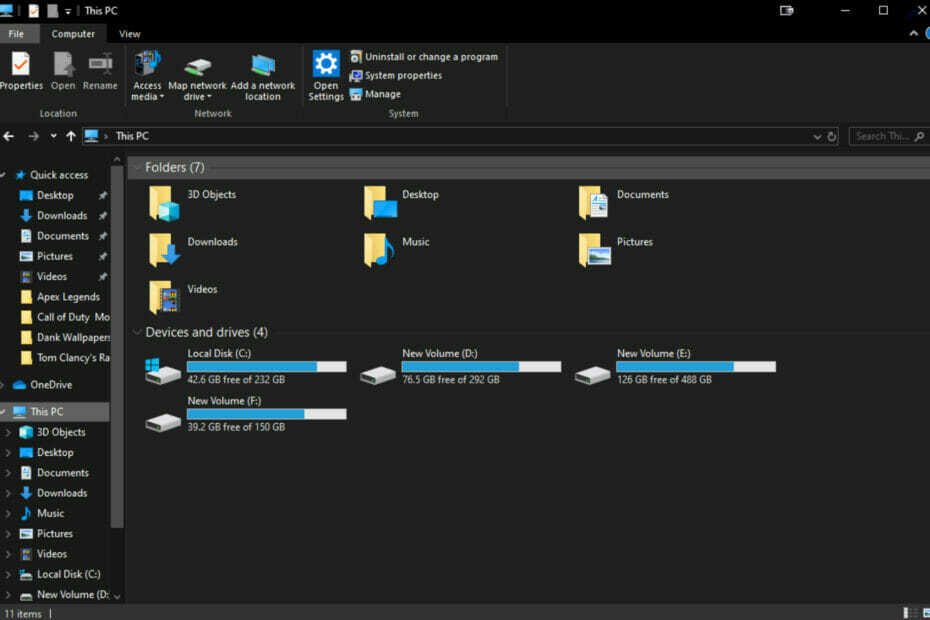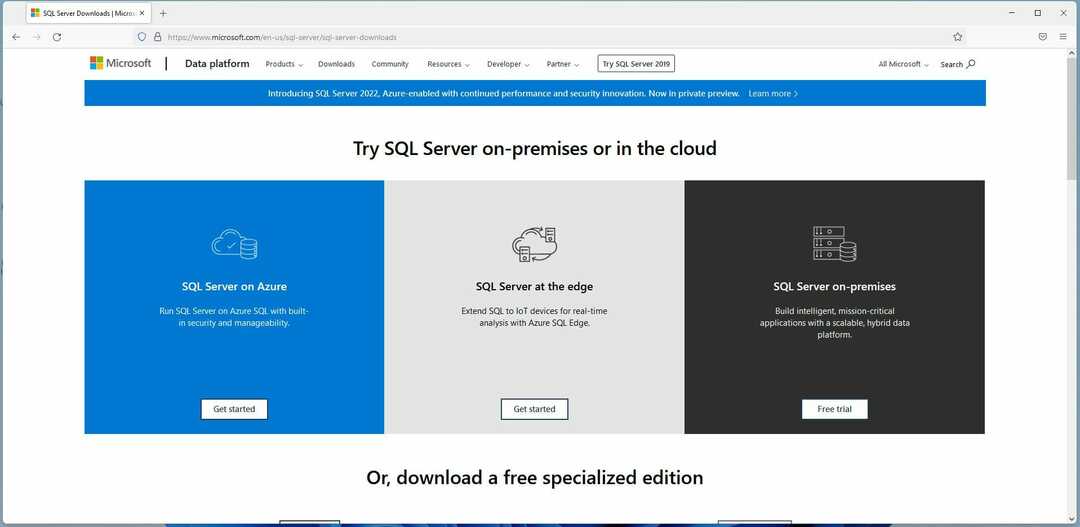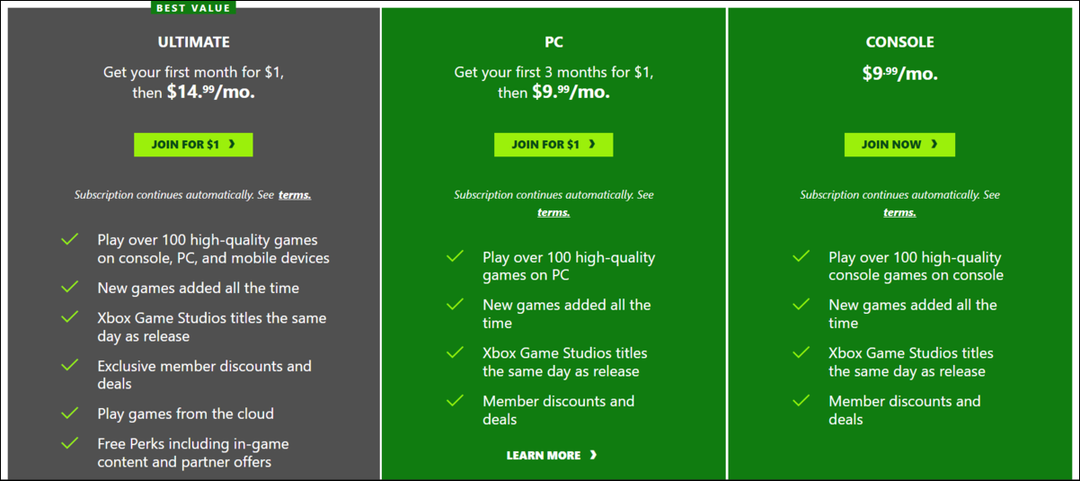WebP vinner snabbt framträdande plats i rymden
- WebP-bildformatet ger högre komprimering utan att påverka bildkvaliteten.
- De flesta inbyggda Windows-appar stöder inte WebP som standard.
- Fortsätt läsa för att ta reda på hur du öppnar WebP-bilder i bilder i Windows!
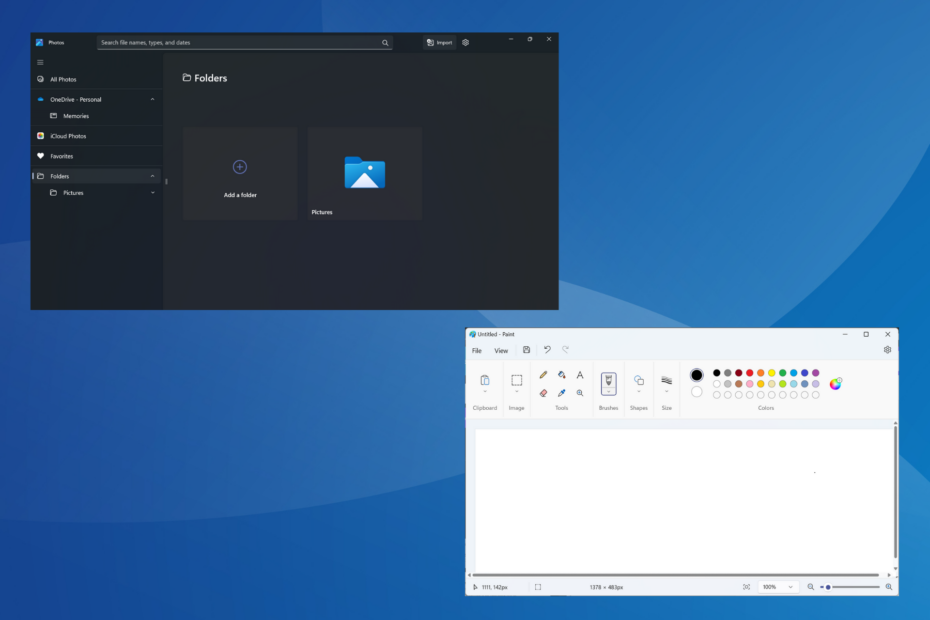
WebP eller Web Picture är ett modernt bildformat utvecklat av Google och har på senare tid använts flitigt av branschen. Dessa bilder är mindre än JPG-, JPEG- eller PNG-filer, vilket ökar sidladdningshastigheten och gör dem värdefulla ur SEO-synpunkt. Men hur öppnar du en WebP-fil i Windows 11?
Med tanke på att det är ett relativt nytt bildformat, som först tillkännagavs i september 2010, var kompatibiliteten ett problem. Flera fotoredigeringsprogram stöder fortfarande inte filtillägget. Men saker och ting förändras snabbt!
Stöder Windows 11 WebP?
Även om WebP-bildfilen inte var kompatibel med Windows 11 tidigare, introducerade Microsoft stöd för den i den inbyggda Photos-appen i version 2023.11050. 2013.0.
Uppdateringen rullades först ut i Dev- och Canary-kanalerna och var snart tillgänglig för alla. Vi testade det på vår PC, och WebP-bildfilformatet öppnade bra i
Foton app.Hur öppnar jag en WebP-fil i Windows 11?
1. Gå med appen Foton
Foto-appen, standardbildvisaren i Windows 11, stöder nu WebP-filer. Så du kan öppna WebP med Microsoft Photos utan några ändringar.
Dessutom finns det andra alternativ du kan prova om Photos-appen inte fungerar som ett alternativ för att öppna WebP-filtypen.
2. Ändra filtillägget
- Tryck Windows + E att öppna Utforskaren, navigera till mappen där WebP-filen är lagrad, klicka på Se håll markören över Showoch markera Filnamnstillägg inträde.
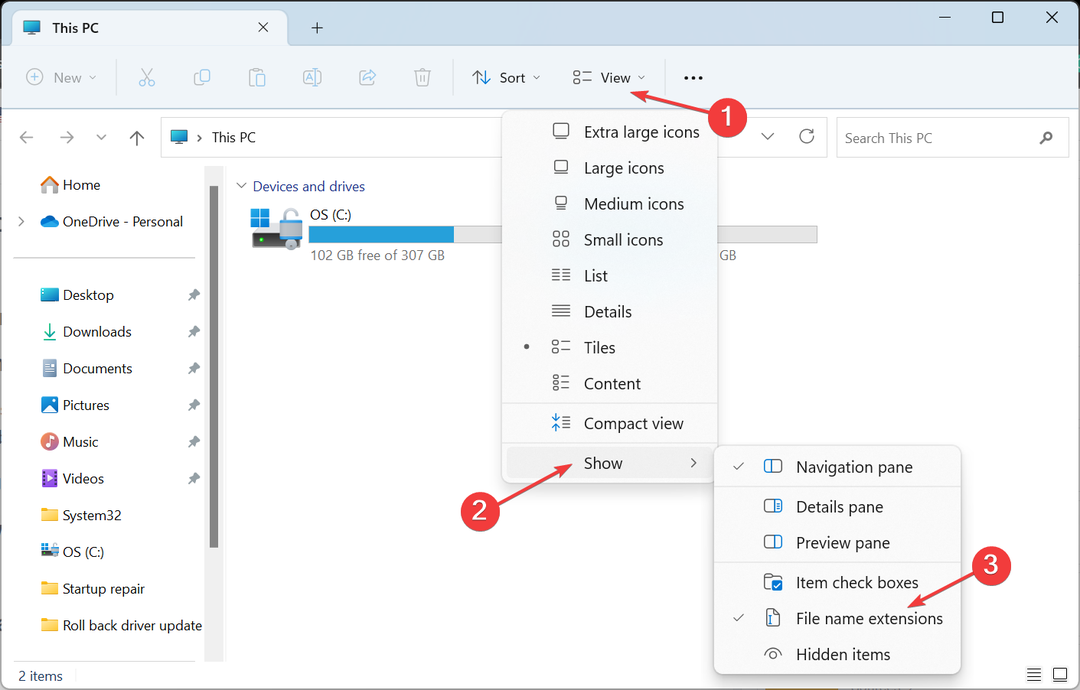
- Högerklicka nu på den aktuella bilden och välj Döp om.
- Ta bort det aktuella tillägget (.webp) och ersätt det med det önskade, oavsett om det är PNG (.png), JPG (.jpg) eller JPEG (.jpeg).
- När du är klar klickar du Ja i bekräftelseprompten.
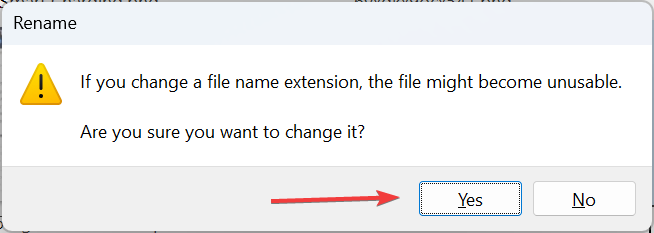
- Du bör nu kunna öppna bilden med någon av de inbyggda apparna eller appar från tredje part. Om bilden verkligen blir oanvändbar, återställ ändringarna och prova en annan metod.
3. Prova en modern webbläsare
Modernaste webben webbläsare stöder WebP filtyper, särskilt de som utvecklats i Chromium-projektet. Detta inkluderar Opera One, Google Chrome och Microsoft Edge. Du kan försöka öppna WebP i Safari med några justeringar.
Så om du har någon av dessa installerad, öppna helt enkelt en ny flik och dra och släpp WebP-filen i den, så kommer bilden att dyka upp. Du kunde aktivera snaplayouter och öppna de två fönstren sida vid sida för att enkelt flytta filer mellan dem.
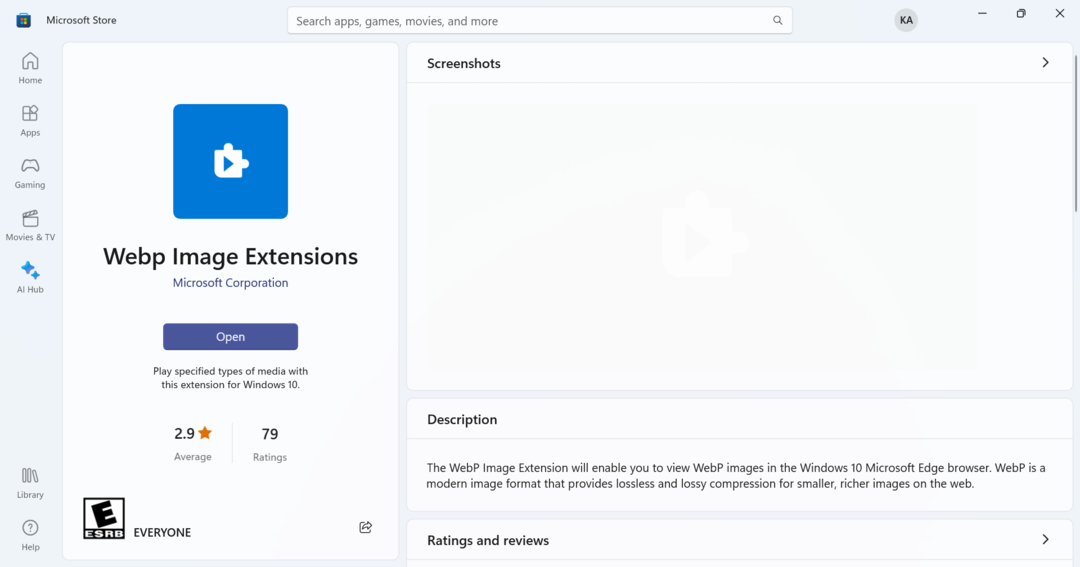
Men om du stöter på några problem med kompatibilitet på Microsoft Edge, gå till Microsoft Store och ladda ner WebP Image Extension (WebP-codec för Windows).
4. Använd en fotovisare från tredje part
När de andra sätten inte fungerar, finns det alltid möjlighet att använda en programvara för bildvisning från tredje part för att öppna WebP-bilder i Windows 11. Kom ihåg att inte alla stöder det nya och populära bildformatet.
Men en snabb sökning, så borde du kunna hitta en. Dessutom uppstår behovet av det bara när standardalternativet, Microsoft Photos, inte fungerar och du inte kan konvertera filen.
- Hur man monterar, läser eller formaterar EXT4 i Windows 11
- Slå på eller av Förenkla markörrörelser mellan bildskärmar på Windows 11
- Ändra strömknappens åtgärd på Windows 11 [5 tips]
- Fix: Kontrollpanelen visar inte alla program i Windows 11
Hur konverterar jag WebP till JPG i Windows 11?
- Högerklicka på WebP-filen, håll muspekaren över Öppna med, och välj Måla från utfällningsmenyn.
- I den Måla appen klickar du på Fil meny, välj Spara som, och välj sedan JPEG, eller önskat format från listan.
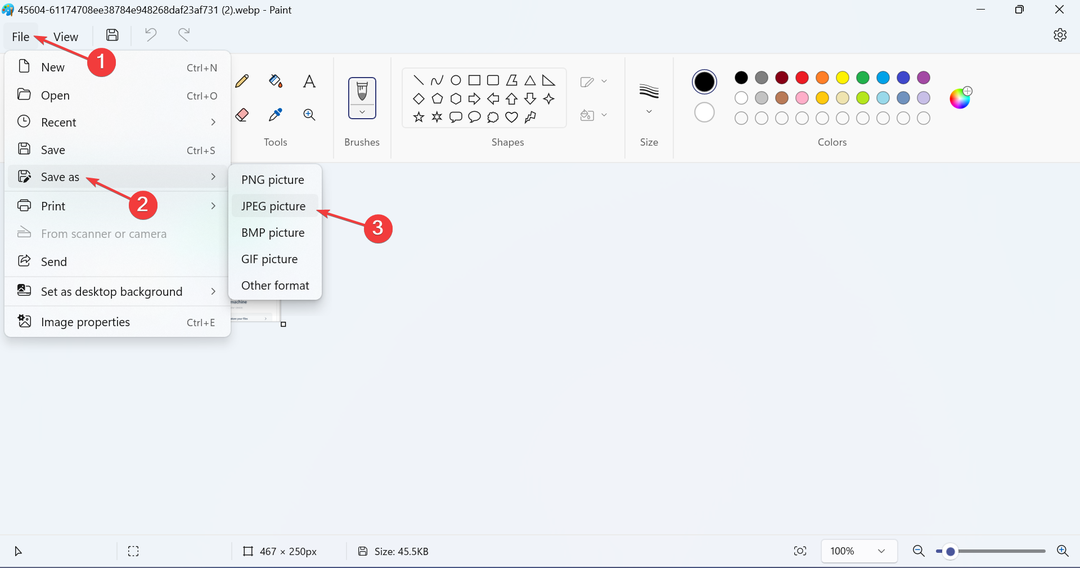
- Välj en plats för den nya filen och klicka Spara.
- Klick OK i bekräftelserutan.

Även om du kan ändra filtillägget manuellt, är det bättre att konvertera WebP till JPG, JPEG eller PNG-bilder med den inbyggda Microsoft Paint för att undvika problem.
Kom ihåg att WebP fortfarande är ett relativt nyare filformat och du kan få problem. Men med tiden lägger fler och fler appar och operativsystem till stöd för det. Åtminstone bör du nu inte möta problem när du öppnar WebP i Windows 11.
Dessutom, om det inte bara är en konvertering, utan filen kräver redigering, kan du alltid ladda ner en pålitlig fotoredigerare för Windows. Och efter releasen av version 23.2 kan du öppna WebP-filer i PhotoShop, ett populärt alternativ, utan några plugin-program, tillägg eller justeringar.
För frågor eller för att dela hur du föredrar att öppna WebP-filer, skriv en kommentar nedan.